Si continuamente tiene problemas con Windows UpdateLes mises à jour Windows sont des composants essentiels pour la maintenance et la sécurité des systèmes d'exploitation Microsoft. Via Windows Update, les utilisateurs reçoivent des améliorations de performances, correctifs de sécurité et nouvelles fonctionnalités. Il est recommandé aux utilisateurs de garder cette option activée pour assurer la protection contre les vulnérabilités et optimiser le fonctionnement du système.. Les mises à jour sont téléchargées et installées automatiquement, bien qu'il soit également possible de les configurer manuellement.. Fails, alors il est temps de réinitialiser les composants de Windows Update à leur valeur par défaut. La plupart du temps, vous pouvez rencontrer des problèmes de mise à jour de Windows. La réinitialisation des composants de Windows Update aide beaucoup dans cette situation. Ici, dans ce post, Je vais expliquer les moyens automatiques de réinitialiser les composants de Windows Update. Si vous ne pouvez pas utiliser la réinitialisation automatique, vous pouvez choisir de réinitialiser manuellement les composants de mise à jour Windows.
Utilitaire WU: réinitialisation automatique aux valeurs par défaut
Microsoft a publié l'utilitaire de réinitialisation de Windows pour réinitialiser facilement le composant de mise à jour. Cet outil fonctionne avec Windows 10/8/7 / Vista et toutes les autres versions. Voici le guide étape par étape pour utiliser cet outil.
Paso 1: Descargar RéinitialiserWUEng.zip du lien suivant:
https://gallery.technet.microsoft.com/scriptcenter/Reset-Windows-Update-Agent-d824badc
Paso 2: Extraire RéinitialiserWUEng.zip Record. Trouvez maintenant RestablecerWUEng.cmd fichier et faites un clic droit dessus puis sélectionnez Exécuter comme administrateur.
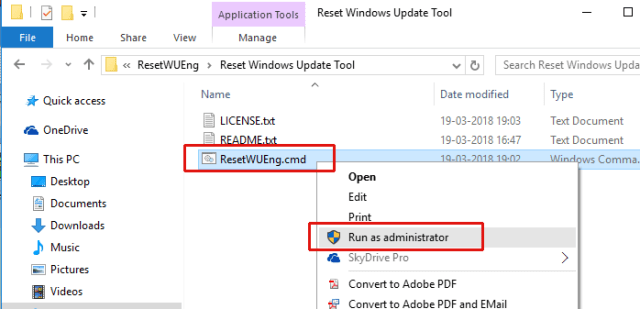
Paso 3: Une invite de commande avec un fond bleu s'ouvrira et vous demandera votre permission. Appuyez sur O une Poursuivre.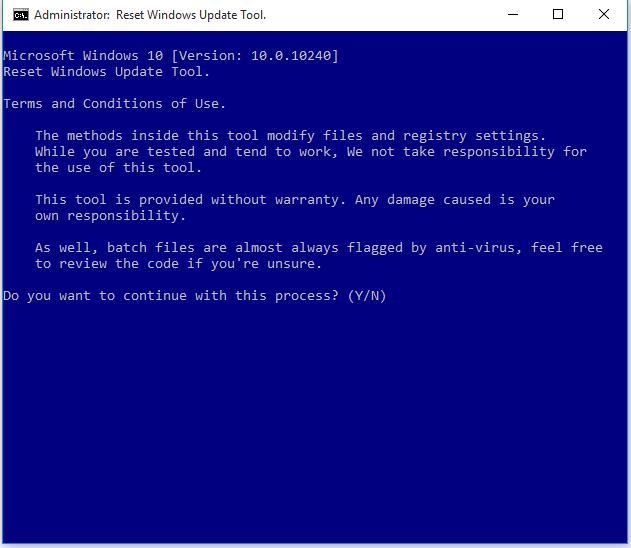
Paso 4: Une liste de tâches s'affichera. Seul Type 2 et appuyez sur Entrée pour réinitialiser les composants de Windows Update.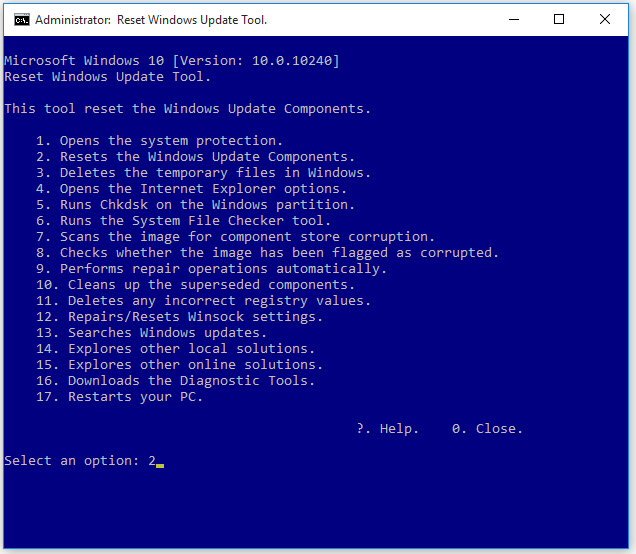
Paso 5: Vous verrez qu'il a commencé à réinitialiser automatiquement les composants de Windows Update. En une minute, complétez la procédure.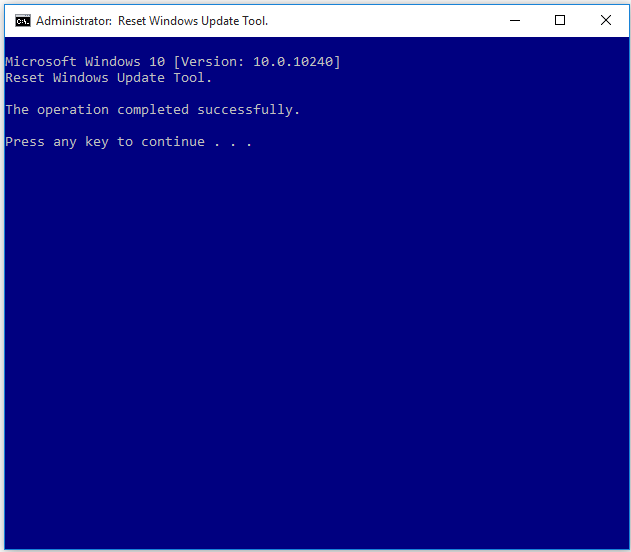
Paso 6: Redémarrez votre PC et essayez à nouveau de mettre à jour. Votre problème est probablement résolu.
Que faire si cela ne corrige pas l'erreur de mise à jour?
Malgré cela, cette technique fonctionne pour la plupart des utilisateurs, mais toujours confronté à un problème, alors vous pouvez choisir des outils de réparation système plus avancés. Cet outil est incroyable et fonctionne très bien, surtout si vous avez un obstacle de mise à niveau.
résumé
Cet article contient des informations sur la façon de restaurer le composant de mise à jour Windows via l'outil de redémarrage automatique. Toutes les étapes sont expliquées dans la capture d'écran afin que vous n'ayez aucun problème à utiliser cet outil.




